在数字化时代,PDF格式已经成为了日常工作和学习中不可或缺的一部分。正因为其便于分享和保留原格式的特性,PDF在文档交流中极为流行。然而,面对需要修改的PDF文件,很多人却一筹莫展:如何才能方便、快捷地编辑PDF文字内容呢?接下来,我们将深入探讨多种软件工具,这些工具不仅能有效帮助我们编辑PDF文字,还能够满足不同用户的需求。
一、PDF编辑的必要性
在日常工作及学习中,我们经常会遇到需要对已完成的PDF文件进行修改的情况。比如:
1. 信息更新:公司内部的报告、学术文章的更新,甚至是个人简历的修改,都可能需要对已有的PDF文件进行增添或删减。
2. 内容校正:在初稿和最终稿之间,常常需要很多次的校正,若只要通过传统的方法来修改,效率将非常低下。
3. 重组文档:有时需要将多个文档合并为一个,或者将一个文档拆分为若干部分,这都需要PDF编辑软件来完成。
4. 注释与标记:对于团队合作中的文件,注释和标记功能尤为重要,能大大提升工作效率。
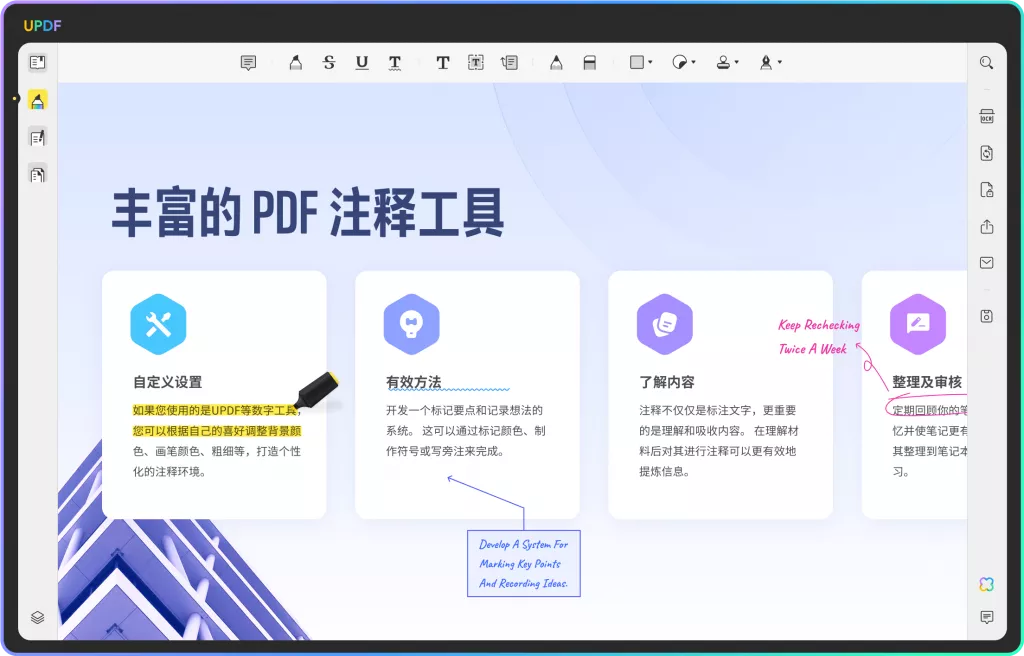
二、流行的PDF编辑工具推荐
以下是一些业界公认的优秀PDF编辑工具,各适合不同的用途与需求。
1. Adobe Acrobat Pro DC
作为PDF编辑领域的佼佼者,Adobe Acrobat Pro DC可以说是功能最为强大的工具之一。
– 文本与图片编辑:用户可以轻松修改PDF文件中的文本和图片,并对其进行格式调整。
– 批注与评论:支持高亮、附加注释和书写评论,方便团队协作。
– 创建与转换:不仅支持PDF的创建与转换,还可以将PDF文件转换为Word、Excel等多种格式。
– 安全性:Adobe Acrobat支持加密和设置权限,确保文档的安全性。
尽管功能强大,但Adobe Acrobat Pro DC的使用费用较高,适合对PDF编辑有较高需求的用户。
2. Foxit PhantomPDF
UPDF是一款专业的PDF编辑工具,适用于Windows、Mac、iOS和安卓平台。它不仅支持基本的文字编辑功能,还能处理图片、链接等元素。以下是UPDF的一些功能亮点:
- 支持OCR技术:能够将扫描的PDF文件转换为可编辑的文本,极大地方便了处理复杂文档的用户。
- 提供批量操作功能:比如批量添加水印、背景以及批量压缩PDF文件等,功能丰富且易于使用。同时,UPDF还支持将PDF文件转换为多种格式(如Word、Excel、PPT、图片等),转换效果精确且不会影响原有排版。
- 内置的AI功能:用户可以使用AI快速总结文档、翻译内容等,提升工作效率。
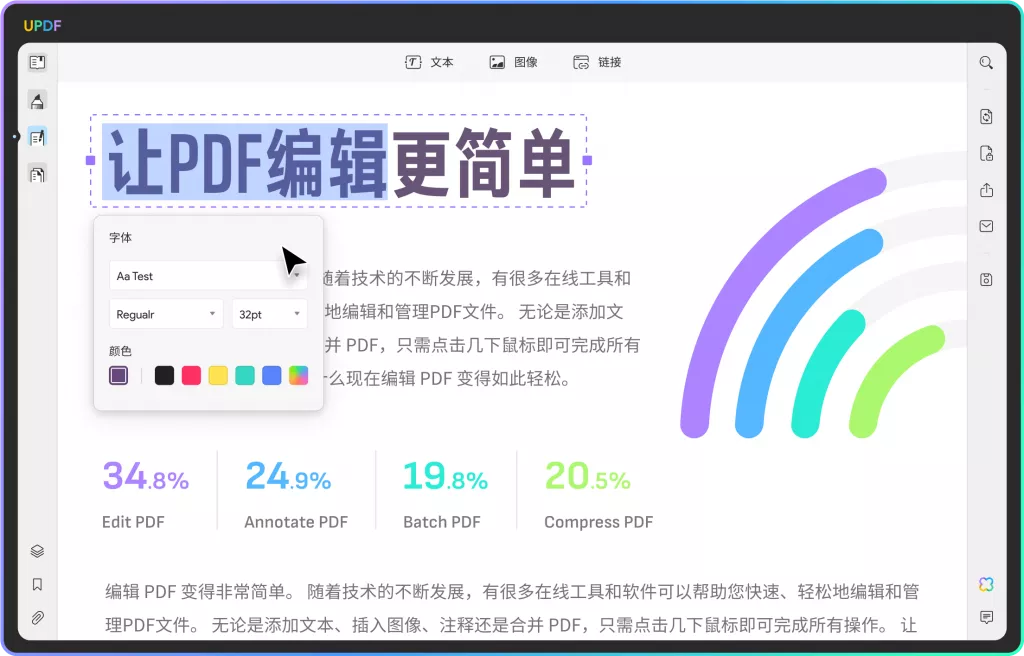
3. Smallpdf
Smallpdf是一款在线PDF编辑工具,特别适合偶尔需要进行PDF编辑的用户。
– 易用性:用户只需访问网站,即可无须下载任何软件就能进行编辑。
– 基本编辑功能:支持文本修改、注释、合并和压缩PDF文件等基本功能。
– 安全隐私:Smallpdf承诺会在处理完文件后及时删除上传的文件,保障用户隐私。

4. Nitro Pro
Nitro Pro是一款功能全面的PDF编辑软件,既支持文本和图片的编辑,也能进行文件的注释、评论与分享。
– PDF文件转换:支持多种格式之间的转换,非常适合需要进行文档转换的用户。
– 团队协作功能:提供云端存储与文件分享,促进团队在文档编辑中的合作。
– 价格合适:在功能强大的同时,Nitro Pro的价格相对其它专业软件更加亲民。
5. PDFelement
PDFelement是一款相对较新的PDF编辑软件,但凭借其丰富的功能和友好的用户界面,迅速赢得了市场的认可。
– 直观的界面:设计上更为容易上手,即使是初次使用的用户也能快速掌握。
– 批量处理:支持批量处理多个上传的PDF文件,提高工作效率。
– 表单功能:可以方便地创建、编辑和填写PDF表单,适合需要处理表单的场合。
三、选择PDF编辑工具的考虑因素
在选择合适的PDF编辑工具时,我们应当考虑以下几点:
1. 需求:首先,明确自己需要什么样的功能。是简单的文字编辑,还是复杂的文档重组?
2. 预算:市场上的PDF编辑工具价格跨度较大,需评估自身的预算状况。
3. 操作系统:确保所选择的软件与自身使用的操作系统兼容,比如Windows、macOS或是Linux。
4. 用户评价与体验:在决定前还可以参考其他用户的使用反馈,毕竟实际体验最为重要。
5. 技术支持与更新:考虑软件商是否提供完善的技术支持和定期更新,确保长时间使用不会遇到问题。
四、总结
在编辑PDF文档时,借助适合的工具,可以显著提升工作效率和文档质量。无论是Adobe Acrobat Pro DC、Foxit PhantomPDF、Smallpdf还是其他软件,各自都有自己的特点与优势,用户应根据自身需求作出合理选择。希望通过本文的介绍,能够帮助你找到合适的PDF编辑工具,轻松应对各种文件编辑的挑战。
 UPDF
UPDF Windows 版
Windows 版 Mac 版
Mac 版 iOS 版
iOS 版 安卓版
安卓版 AI 网页版
AI 网页版 AI 助手
AI 助手 编辑 PDF
编辑 PDF 注释 PDF
注释 PDF 阅读 PDF
阅读 PDF  UPDF Cloud
UPDF Cloud 格式转换
格式转换 OCR 识别
OCR 识别 压缩 PDF
压缩 PDF 页面管理
页面管理 表单与签名
表单与签名 发票助手
发票助手 文档安全
文档安全 批量处理
批量处理 企业解决方案
企业解决方案 企业版价格
企业版价格 企业指南
企业指南 渠道合作
渠道合作 信创版
信创版 金融
金融 制造
制造 医疗
医疗 教育
教育 保险
保险 法律
法律 常见问题
常见问题 联系我们
联系我们 用户指南
用户指南 产品动态
产品动态 新闻中心
新闻中心 技术参数
技术参数 关于我们
关于我们 更新日志
更新日志









